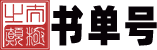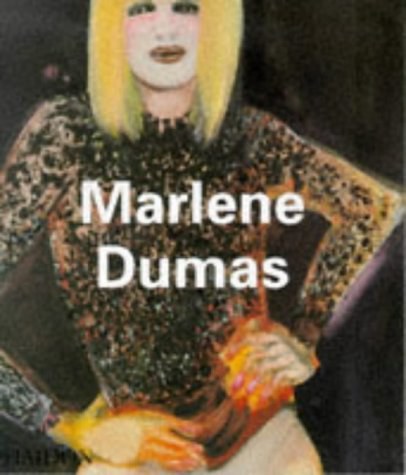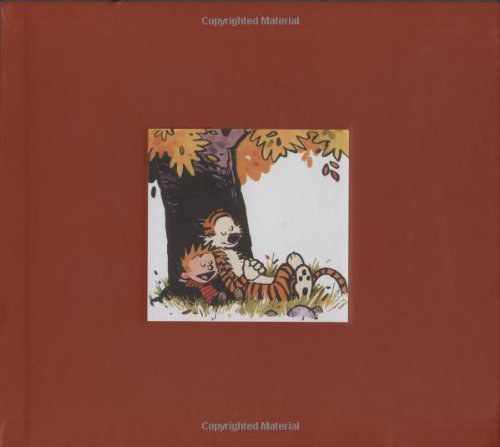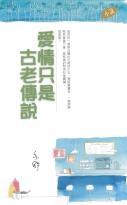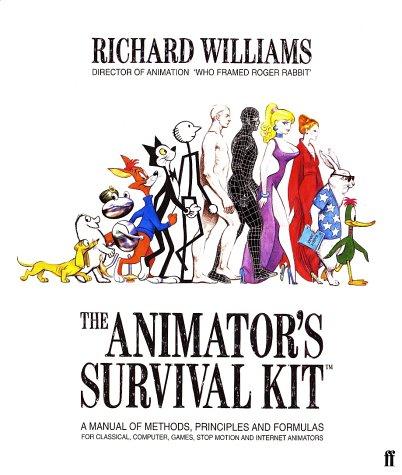Excel 2010 基础入门与办公应用
书刊介绍
《Excel 2010 基础入门与办公应用》内容简介
《Excel 2010基础入门与办公应用》是指导初学者学习Excel 2010办公应用的入门书籍。《Excel 2010基础入门与办公应用》打破了传统的按部就班讲解知识的模式,以公司办公的工作过程为出发点,通过大量来源于实际工作的精彩实例,全面涵盖了读者在使用Excel 2010进行日常办公过程中所遇到的问题及其解决方案使读者既学习了Excel的功能,还熟悉了现代公司办公业务。全书共13章,分别介绍Excel 2010基础、工作簿与工作表的基本操作、编辑工作表、数据透视表和数据透视图、美化工作表、排序筛选与汇总数据、图表的应用、数据处理与分析、使用图形对象、宏与VBA、页面设置与打印、Excel综合应用实例以及Office系列协作的内容。神龙工作室创作团队拥有多位Office高手、经验丰富的重点院校教师、AutoCAD高手、资深设计师、PS高手。其出版的“新手学”系列、“外行学”、“高效办公”系列受到读者的一致认可,其中《新手学电脑》、《新手学上网》、《新手学Photoshop图像处理》、《外行学电脑从入门到精通》被中国书刊发行业协会评为“全行业优秀畅销品种”(科技类)
作品目录
Excel2010、基础入门与办公应用
前言
第1章:初识
Excel
2010、1.1、启动与退出
Excel
2010、1.1.1、启动
Excel
2010、1.
【开始】菜单
2.
用桌面快捷图标
3.
使用鼠标右键
1.1.2、关闭
Excel
2010、1.
使用【关闭】按钮
2.
使用快捷菜单
3.
使用【文件】按钮
1.2、认识
Excel
2010、的工作界面
1.
标题栏
2.
【文件】按钮
3.
功能区
4.
名称框和编辑栏
5.
工作区
6.
状态栏
7.
视图切换区
8.
比例缩放区
第2章:工作簿与工作表的基本操作
2.1、创建产品销售明细账
2.1.1、新建工作簿
1.
使用【文件】按钮
2.
使用【快速访问工具栏】
2.1.2、保存工作簿
1.
保存新建的工作簿
2.
保存已有的工作簿
3.
自动保存
2.1.3、Excel
文件的转换
2.2、创建客户信息表
2.2.1、重命名工作表
2.2.2、插入和删除工作表
1.
插入工作表
2.
删除工作表
2.2.3、移动和复制工作表
1.
同一工作簿下的移动和复制
2.
不同工作簿之间的移动和复制
2.2.4、隐藏和显示工作表
1.
隐藏工作表
2.
显示隐藏的工作表
2.2.5、设置工作表标签颜色
1.
使用快捷菜单设置
2.
使用菜单项设置
第3章:编辑工作表
3.1、编辑产品信息表
3.1.1、输入数据
1.
输入文本型数据
2.
输入数值型数据
3.
输入日期与时间型数据
3.1.2、编辑数据
1.
移动数据
2.
修改数据
3.
复制与粘贴数据
4.
快速填充数据
5.
删除数据
6.
查找和替换数据
3.1.3、单元格的基本操作
1.
选中单元格
2.
插入和删除单元格
3.
合并单元格
3.1.4、行和列的基本操作
1.
选中行和列
2.
插入与删除行和列
3.
隐藏与显示行和列
4.
调整行高和列宽
3.2、制作销售明细表
3.2.1、公式基础
1.
运算符的类型和优先级
2.
公式的输入与编辑
3.2.2、单元格引用
1.
引用的概念
2.
引用的类型
3.2.3、数据有效性的应用
3.3、制作销售人员信息表
3.3.1、函数基础
3.3.2、文本函数
1.
转换大小写函数
2.
提取“性别”
3.
提取“出生日期”
3.3.3、日期与时间函数
1.
计算“年龄”
2.
计算“当前日期”
3.
计算“星期数”
4.
计算“工龄”
3.4、销售与回款的绩效评定
3.4.1、逻辑函数
1.
IF
函数
2.
AND
函数
3.
OR
函数
3.4.2、数学与三角函数
1.
INT
函数
2.
ROUND
函数
3.
SUM
函数
4.
SUMIF
函数
3.4.3、查找与引用函数
1.
LOOKUP
函数
2.
CHOOSE
函数
3.
VLOOKUP
函数
4.
HLOOKUP
函数
3.4.4、统计函数
1.
AVERAGE
函数
2.
RANK
函数
3.
COUNTIF
函数
3.4.5、数据库函数
第4章:数据透视表和数据透视图
4.1、生成产品销售透视表
4.1.1、创建数据透视表
1.
创建空白数据透视表
2.
添加字段
4.1.2、设置数据透视表字段
1.
显示数据来源
2.
显示项目中的数据
3.
调整数据顺序
4.
修改数字格式
4.1.3、更改数据透视表布局
1.
更改数据源
2.
更改汇总项
3.
修改汇总方式
4.
设置总计
5.
设置报表布局
6.
设置数据透视表样式
7.
组合数据
8.
刷新数据透视表
9.
设置数据透视表选项
10.
移动数据透视表
4.2、生成产品销售透视图
4.2.1、创建数据透视图
1.
利用数据源创建
2.
利用数据透视表创建
4.2.2、设置数据透视图
1.
更改图表类型
2.
移动图表位置
3.
快速布局
4.
更改样式
5.
另存为模板
6.
更改显示项目
7.
数据筛选
4.2.3、美化数据透视图
1.
美化图表区
2.
美化绘图区
3.
美化图表标题
4.
美化图例区
5.
美化坐标轴
6.
设置数据系列
7.
设置数据标签
8.
添加模拟运算表
第5章:美化工作表
5.1、设计员工培训安排表
5.1.1、设置单元格格式
1.
设置数字格式
2.
设置对齐方式
3.
设置字体格式
4.
添加边框
5.
填充底纹
5.1.2、应用样式和主题
1.
设置单元格样式
2.
使用表格格式
5.2、设计员工档案信息表
5.2.1、设置条件格式
1.
突出显示单元格规则
2.
项目选取规则
3.
添加数据条
4.
添加色阶
5.
添加图标集
6.
新建规则
7.
管理和删除规则
5.2.2、冻结与取消冻结窗口
5.2.3、调整工作表的显示比例
5.2.4、条件格式的应用
第6章:排序、筛选与汇总数据
6.1、产品销售统计表的排序
6.1.1、简单排序
6.1.2、复杂排序
6.1.3、自定义排序
6.2、产品销售统计表的筛选
6.2.1、自动筛选
1.
指定数据的筛选
2.
指定条件的筛选
6.2.2、自定义筛选
6.2.3、高级筛选
6.3、产品销售统计表的分类汇总
6.3.1、创建分类汇总
6.3.2、隐藏与显示汇总结果
6.3.3、删除分类汇总
第7章:图表的应用
7.1、设计员工销售业绩图表
7.1.1、认识图表
1.
图表组成
2.
图表类型
7.1.2、创建与设置图表
1.
创建图表
2.
调整图表的大小和位置
3.
更改图表类型
4.
设计图表布局
5.
设计图表样式
7.1.3、美化图表
1.
设置图表标题
2.
设置图表区
3.
设置绘图区
4.
设置图例
5.
设置坐标轴标题
6.
设置网格线
7.2、销售情况的动态分析
7.2.1、选项按钮制图
7.2.2、组合框制图
7.2.3、复选框制图
第8章:数据处理与分析
8.1、产品销售统计分析
8.1.1、合并计算
8.1.2、单变量求解
8.2、销售总额分析
8.2.1、单变量模拟运算表
8.2.2、双变量模拟运算表
8.3、产品销售预测和分析
8.3.1、创建方案
8.3.2、显示方案
8.3.3、编辑和删除方案
8.3.4、生成方案总结报告
第9章:使用图形对象
9.1、制作年终会议议程
9.1.1、插入并设置图片
1.
插入图片
2.
设置图片格式
9.1.2、插入并设置艺术字
1.
插入艺术字
2.
调整艺术字的大小和位置
3.
设置艺术字样式
9.1.3、插入并设置剪贴画
1.
插入剪贴画
2.
设置剪贴画样式
9.2、设计会议安排流程图
9.2.1、插入并设置
SmartArt
图形
1.
插入
SmartArt
图形
2.
设置
SmartArt
图形格式
9.2.2、插入并设置形状
1.
插入形状并调整其大小和位置
2.
设置形状的格式
第10章:宏与VBA
10.1、制作销售人员工资管理系统
10.1.1、设置工资系统界面
1.
另存为启用宏的工作簿
2.
添加开发工具选项卡
3.
制作系统界面
10.1.2、添加控件
10.1.3、设计系统登录窗体
10.2、设计产品出入库查询系统
10.2.1、创建出入库明细表
10.2.2、利用
VBA
制作出入库查询表
1.
使用函数统计出入库次数
2.
实现入库明细表的内部功能
3.
实现出库明细表的内部功能
10.2.3、设计查询系统界面
10.2.4、检测查询系统
1.
检测登录界面
2.
检测药品入库查询
3.
检测药品出库查询
第11章:页面设置与打印
11.1、制作工资明细表
11.1.1、添加批注
11.1.2、编辑批注
11.1.3、设置批注格式
11.1.4、在批注中插入图片
11.1.5、显示和隐藏批注
1.
显示批注
2.
隐藏批注
11.1.6、删除批注
11.2、打印工资条
11.2.1、设置页面布局
1.
设置纸张方向和大小
2.
设置页边距
3.
设置字体格式
4.
设置页眉和页脚
11.2.2、打印设置
1.
设置打印区域
2.
打印预览和打印
第12章:Excel综合应用实例
12.1、工资统计表的制作与分析
12.1.1、创建与编辑表格
1.
创建与保存工作簿
2.
重命名工作表
3.
输入与编辑数据
4.
引用数据
12.1.2、数据透视分析
12.1.3、美化工作表
1.
设置单元格格式
2.
调整行高与列宽
3.
应用样式
12.2、产品利润的管理
12.2.1、排序与筛选
12.2.2、图表的创建、设置与美化
1.
创建图表
2.
调整图表的大小和位置
3.
设置图表样式
4.
美化图表
第13章:Office系列协作
13.1、产品信息表的应用
13.1.1、在
Excel
中插入
Word
文档
13.1.2、在
Word中链接Excel工作表
13.2、销售统计的应用
13.2.1、在
Excel
中插入幻灯片
13.2.2、在
PowerPoint
中插入Excel图表
相关推荐
-

琵琶经典名曲集-(含CD)
琵琶经典名曲集-(含CD) 内容简介 随着我国经济体制改革不断取得巨大成就,经济、科技的进步使人们生活水平得到了提高,同时也促进了人们对精神文化生活的追求。近年...
-

西楚霸王
西楚霸王 内容简介 本书是对西楚霸王的评书,文白相间,古书今说,评述了秦王、项羽、刘邦、张良、韩信等人的事迹。西楚霸王 目录 **回 始皇东巡扬皇威 赵高随驾藏...
-

赵广超《笔记《清明上河图》》
也许没有一幅作品比《清明上河图》更能直观详尽地展示北宋都城汴梁风光了。图中景物繁复,自城郊一直延伸到商业中心地带,人物也
-

莎士比亚四大悲剧
莎士比亚四大悲剧 本书特色 莎士比亚,英国文艺复兴时期伟大的剧作家、诗人。公元1564年4月23日生于英格兰沃里克郡斯特拉福镇,1616年5月3日病逝。代表作有...
-

世纪钢琴名曲-初学者和中级水平者97首必练曲目(简易本)
世纪钢琴名曲-初学者和中级水平者97首必练曲目(简易本) 内容简介 《世纪钢琴名曲·简易本》这个书名从某种意义上来说可能不太严格。之所以如此称呼,是因为该书所收...
-

约翰・汤普森简易钢琴教程(3)
作品目录前言一 乐句《旋律》二 三个乐句《蜜蜂》三 四个乐句《无事生非》四 手腕断奏《有些人》五 练习题六 手腕断奏练习《动物
-

好吃得停不下来
《好吃得停不下来》内容简介:什么样的牛肉饭让你想舔干净每一粒米饭;怎么做卤肉饭才肥而不腻,焦而不柴;能不能边吃边瘦,滋补驻
-

田艺苗《时间与静默的歌》
《时间与静默的歌:20世纪西方作曲家的孤独吟唱》主要内容:生命的孤单和寒冷总是出于灵魂深处那份骄傲的坚持。这几乎是所有伟大的
-

尚刚《中国工艺美术史新编》
《普通高等教育"十五"国家级规划教材:中国工艺美术史新编》注重年代学。努力对美术现象做出尽可能准确的时间界说,以“辩章学术,
-

《福尔摩斯探案三百图——万有图库》书籍《福尔摩斯探案三百图——万有图库》
光彩的艺术形象永不担忧岁月风沙的侵蚀,早在十九世纪就已现世的神探福尔摩斯,迄今仍在全世界拥有众多的读者,就是一个例证。本
-

100天!二胡精进与提高-二维码音频教学版
100天!二胡精进与提高-二维码音频教学版 本书特色本书共分为九个单元,第二至第八单元为百日技术强化教程,**单元是二胡文化知识,第九单元是二胡名曲。本书特有创...
-

莎士比亚:悲喜世界与人性永恒的舞台
《莎士比亚:悲喜世界与人性永恒的舞台》内容简介:☆牛津大学文学教授深度解读莎士比亚现象的流行密码 ☆在快餐文化当道的年代带你
-

二战经典战役系列丛书:突袭法兰西(图文版)
《二战经典战役系列丛书:突袭法兰西(图文版)》内容简介:二战前,法国号称“欧洲第一军事强国”,没想到在短短几十天内就成了希
-

明代宫廷古乐:魏氏乐谱今译
明代宫廷古乐:魏氏乐谱今译 本书特色 ★ 大16开精装,818页,内容翔实丰富。★ 《魏氏乐谱》为明朝崇祯末年官员魏双侯为避战乱逃往日本而带去的中国古代曲集,日...
-
![[美] 戴维·布鲁姆《卡萨尔斯论演奏艺术》](http://oss.shudanhao.com/caiji/chazidian/2023/30295.jpg)
[美] 戴维·布鲁姆《卡萨尔斯论演奏艺术》
卡萨尔斯——一个响彻世界乐土的名字。他不仅是大提琴家,指挥家,他是真正的音乐家。他对音乐艺术的全身心的热爱和忘我的追求令
-

《中国外销瓷》书籍《中国外销瓷》
本书以英国国立维多利亚与艾伯特博物馆(VictoriaandAlbertMuseum)的中国外销瓷藏品为线索,讲述了16至19世纪中国瓷器出口至欧洲
-
![[美] 阿莱克斯·葛瑞《艺术的使命》](http://oss.shudanhao.com/caiji/chazidian/2023/26925.jpg)
[美] 阿莱克斯·葛瑞《艺术的使命》
★一部既具有挑战性又发人深省的佳作★一部透视艺术之魔力的著作★超个人心理学大师肯•威尔伯倾情作序★胡因梦甚为推崇的艺术家阿
-

田自秉《中国工艺美术史》
作为国内第一部《中国工艺美术史》,《中国工艺美术史(修订本)》是田自秉教授三十多年探索和研究的心血之作,也是研究中国工艺美
-

作家榜名著:茶馆
《作家榜名著:茶馆》内容简介:世纪之交,北京城内,裕泰茶馆。八旗子弟常四爷和松二爷、黑帮老大黄胖子、司令部沈处长、想娶老婆
-

叶锦添|未知 叶锦添《叶锦添的创意美学 : 流形》
【内容介绍】:本书是美学大师叶锦添三十余年美学实践和美学思考的整体呈现,集中谈及他多年来在电影、舞台、装置、影像等各领域